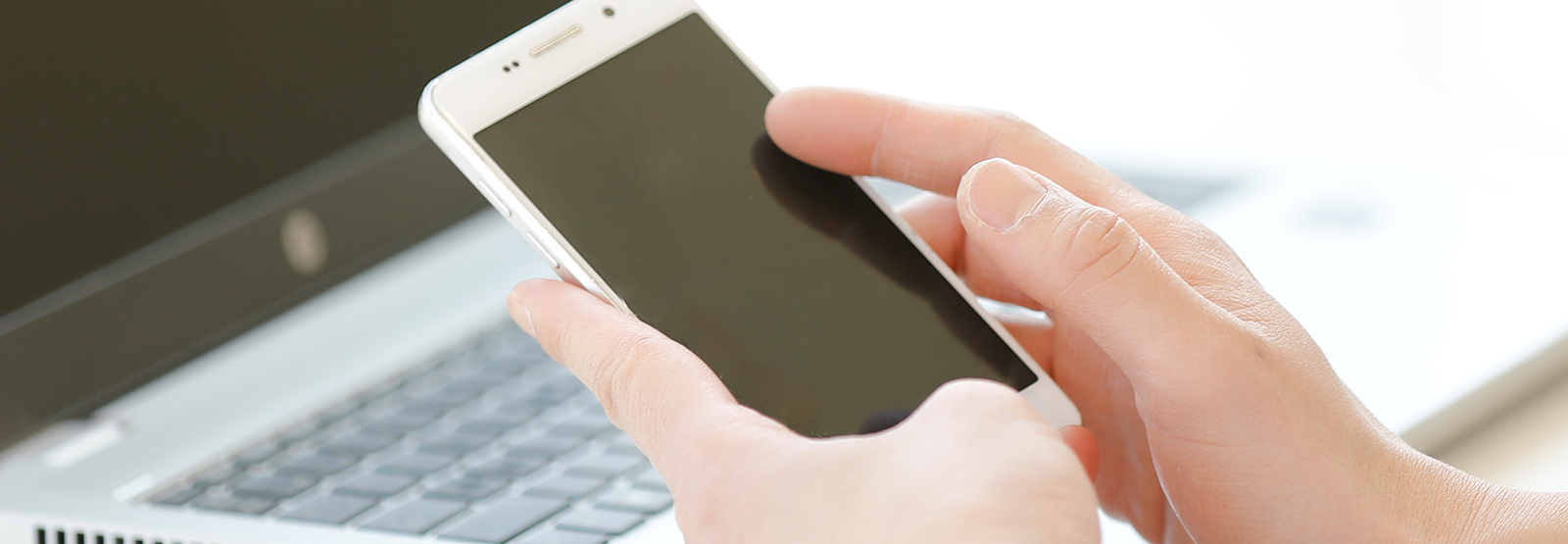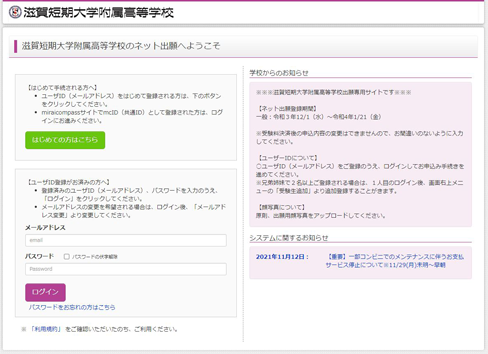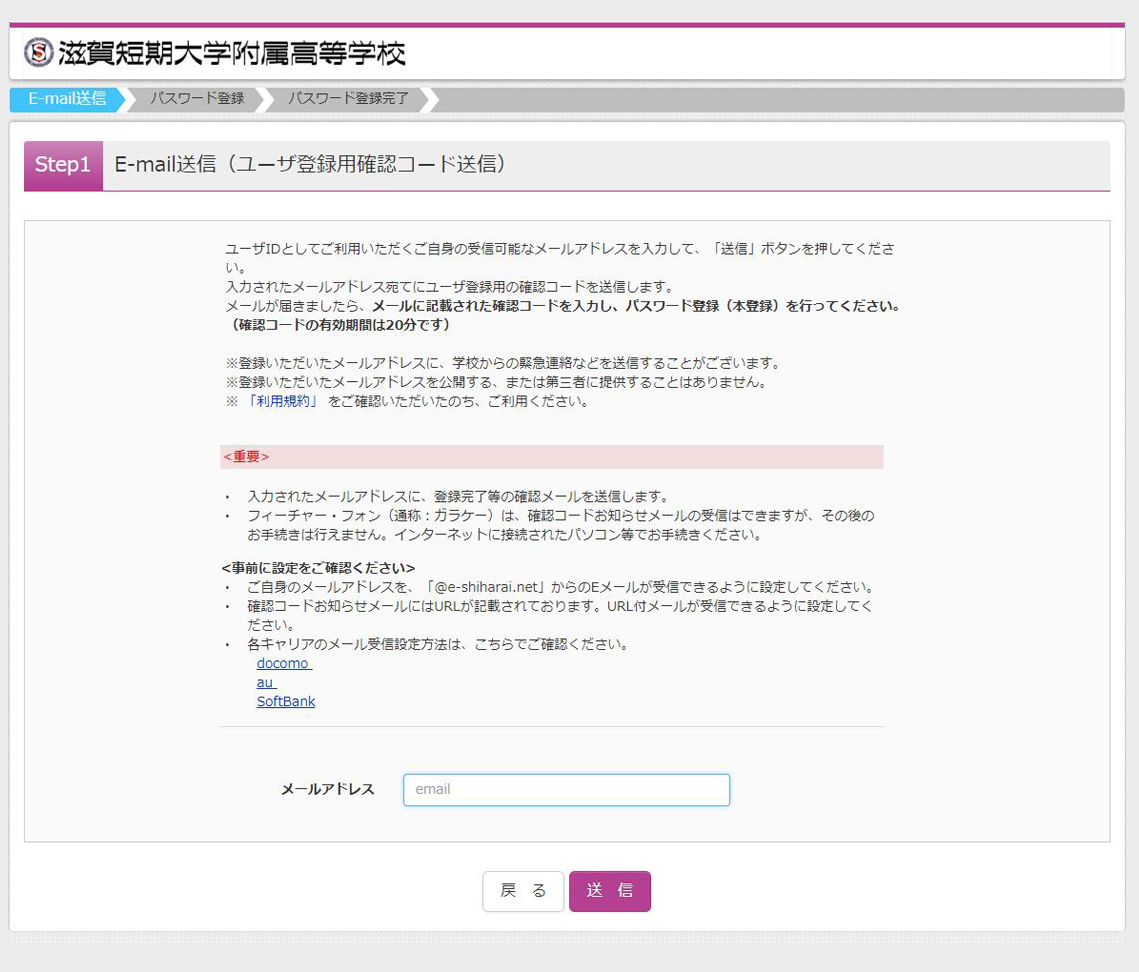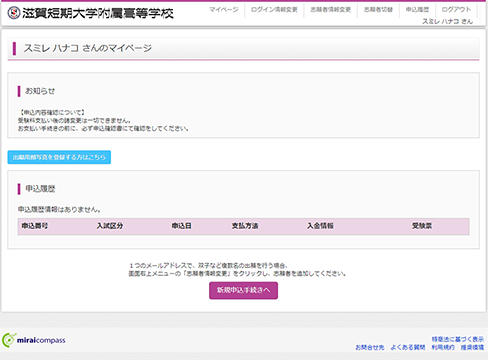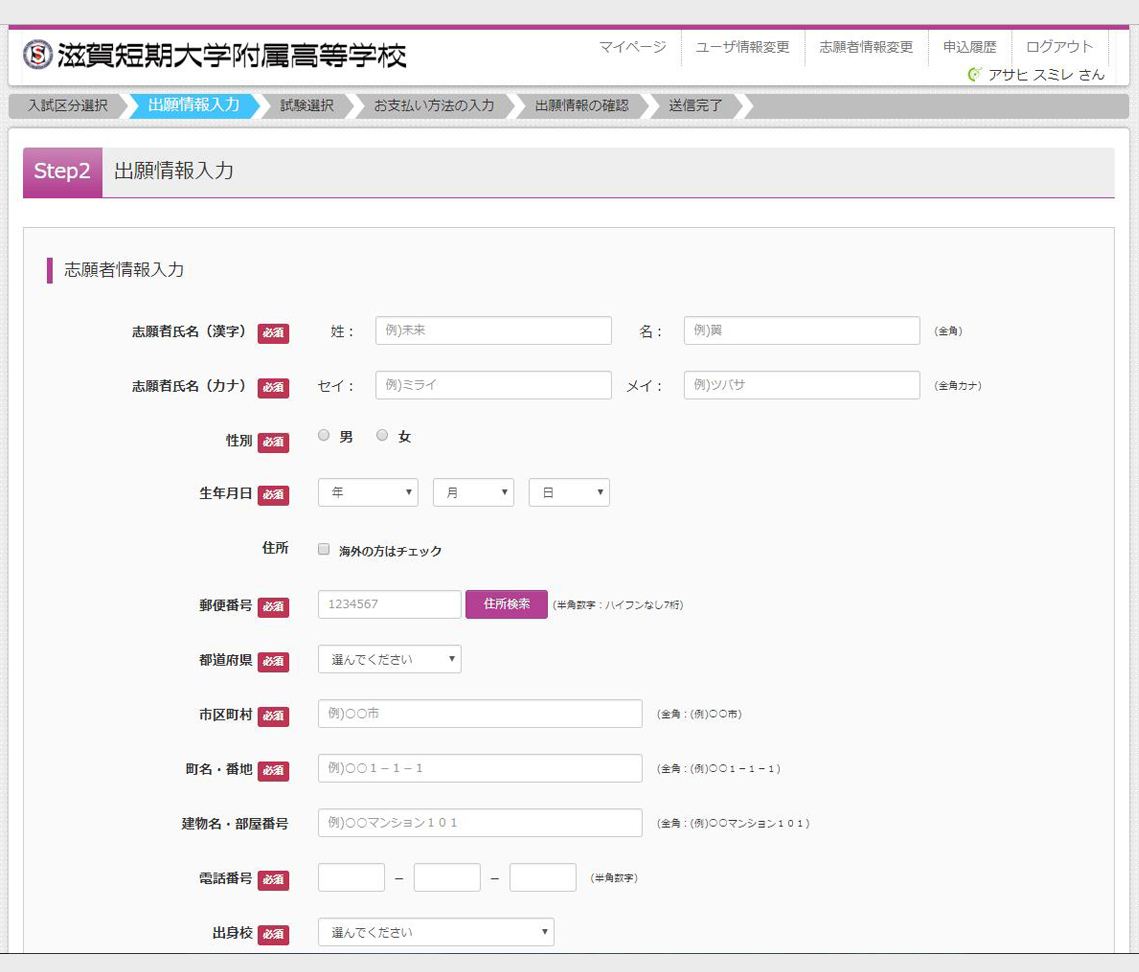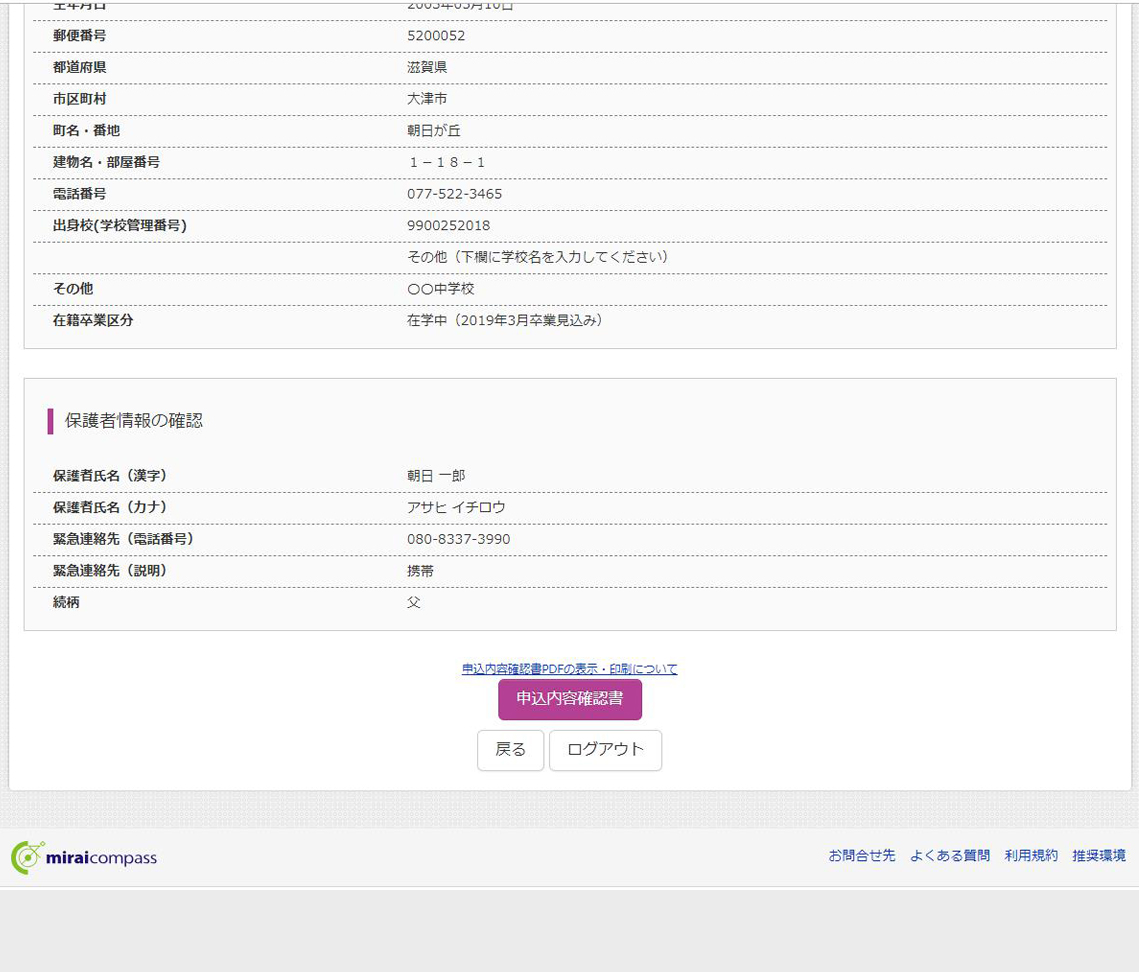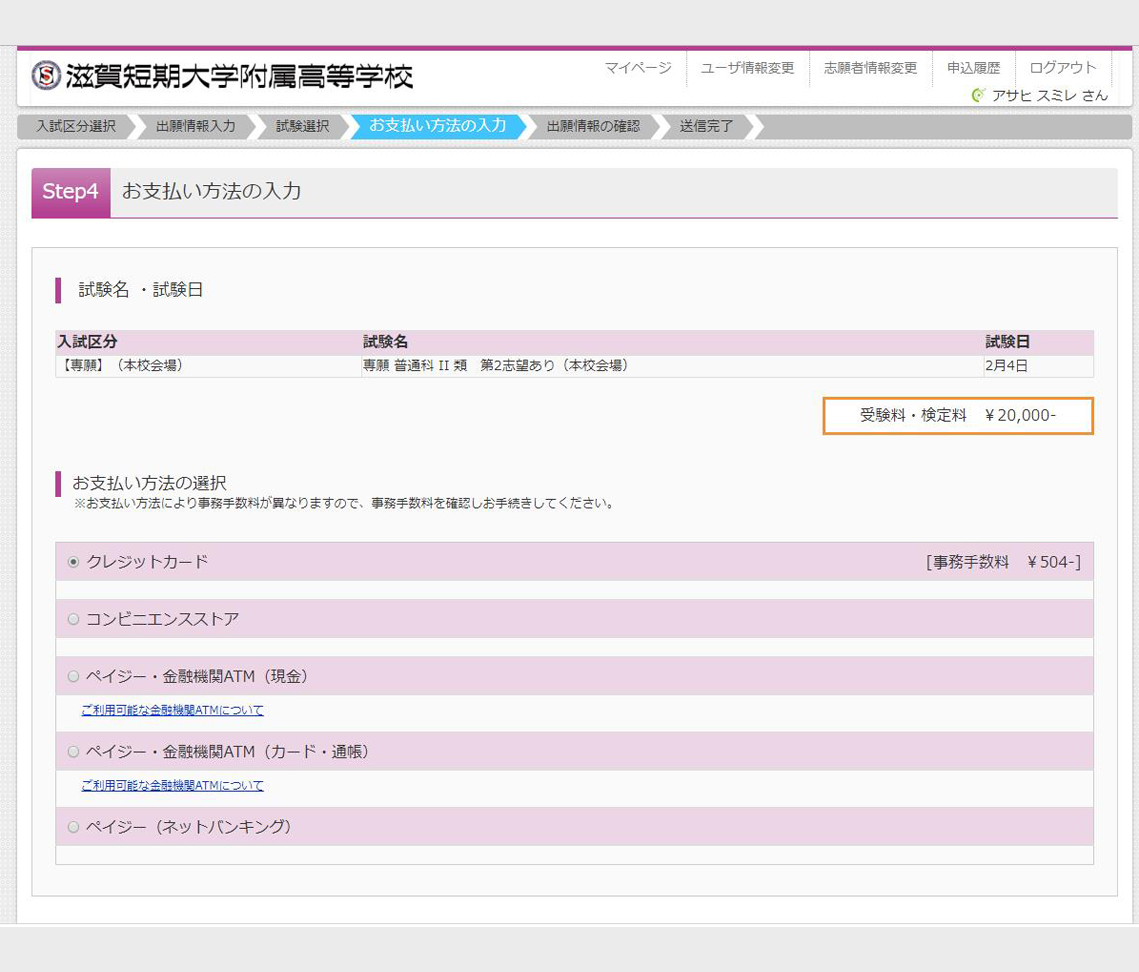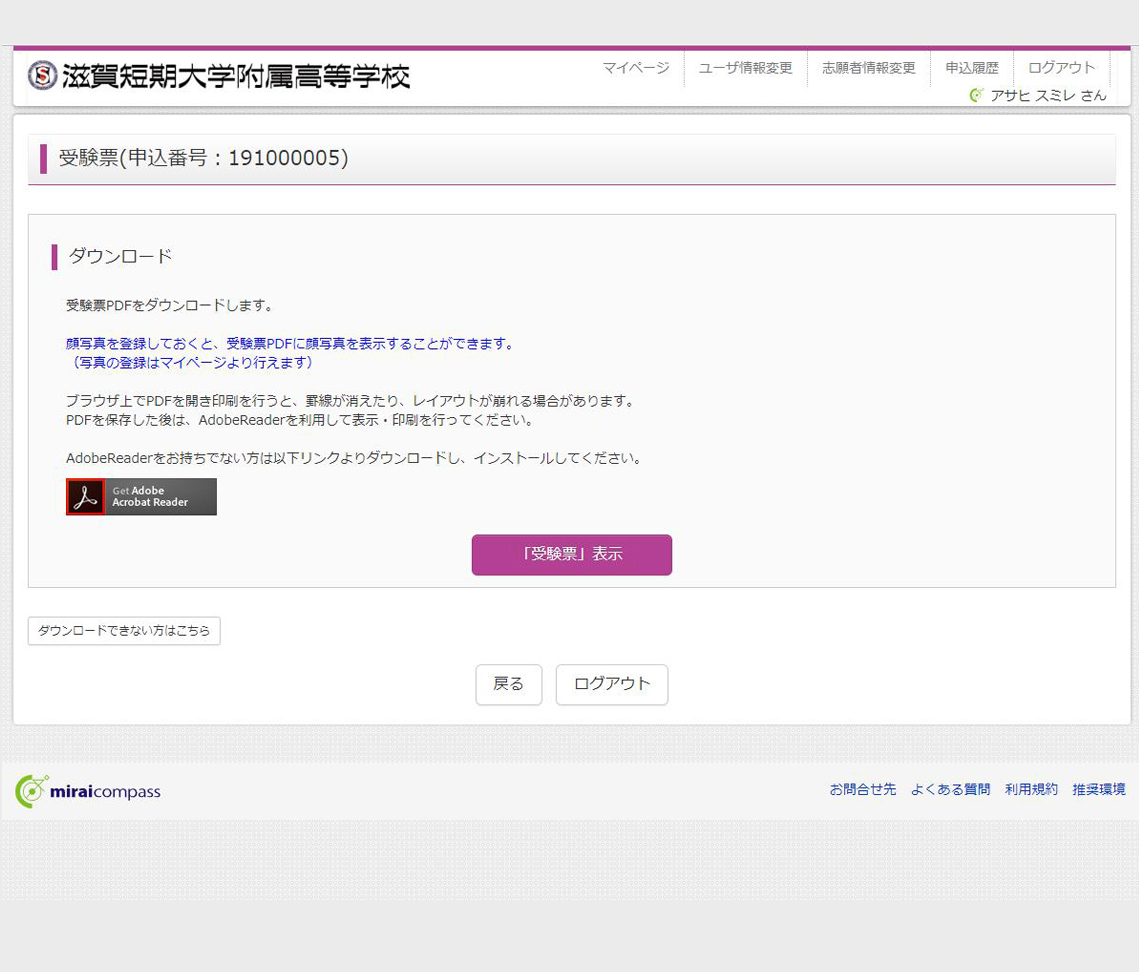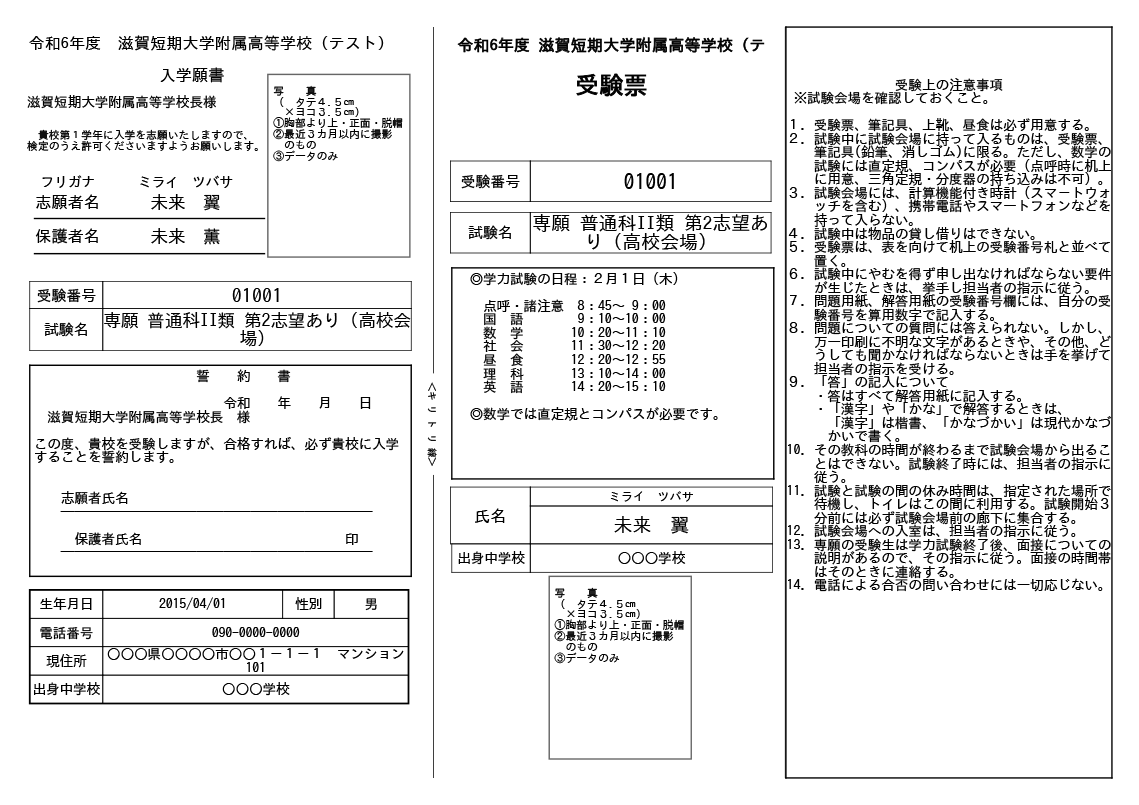滋賀短期大学附属高等学校はWEB出願入力を導入しております。
パソコン・携帯電話(スマートフォン)・タブレットPCなど、インターネット接続可能な端末にて出願期間内ならいつでもどこからでも入力が可能です。
WEB入力の流れを確認いただくか、WEB入力の手引書(PDF)をご覧になりながら出願準備を始めてください。
WEB出願入力
WEB入力の手引書
Web入力の流れ
1. 本校HP出願サイトへアクセス
出願サイトはこちら
【はじめて手続される方へ】
ユーザID(メールアドレス)をはじめて登録される方は、[はじめての方はこちら]のボタンをクリックしてください。
miraicompassサイトでmcID(共通ID)として登録された方は、ログインにお進みください。
3. 顔写真のアップロード
顔写真をアップロードしてください。
詳しくはhttps://www.mirai-compass.jp.net/photo_guide/を参照ください。
顔写真のアップロード後、出願情報を入力いただけます。
「写真のデータが手元にない」、「情報を入力して提出する必要があり、写真は後回しにしたい」などの事情の場合は、写真の変更は後から可能ですので、なにかの写真を一旦登録し、のちほど変更していただきますようにお願いします。
WEB出願入力を始める
本校にて「確認書」「志願書・受験票」の出力を希望される場合
12月2日(月)~1月17日(金)9:00~16:00(1月17日は12:00まで)
(12月27日~1月4日及び土・日・祝日は除く。)
本校のパソコン・プリンターをご利用いただいて入力・出力することが可能です。